При наявності величезного числа подій, які потрібно відстежувати, дуже легко втратити що-небудь з уваги. Додавання заходів в додаток «Календар» (Calendar) на iPad - проста процедура, покликана допомогти вам залишатися організованим. З великим числом опцій, доступних для установки на ваше подія, ви можете швидко зберігати важливі дати і навіть налаштувати свій iPad, щоб він нагадував вам, коли подія ось-ось почнеться.
кроки Правити
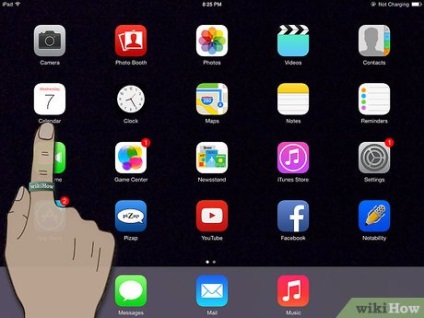
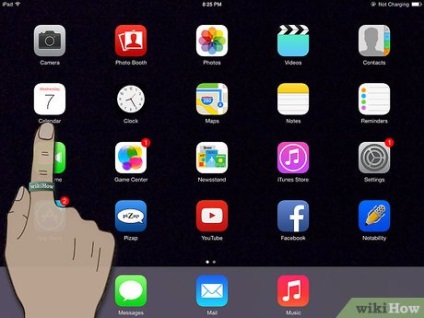
Клацніть по значку додатка «Календар» на домашній сторінці вашого iPad.
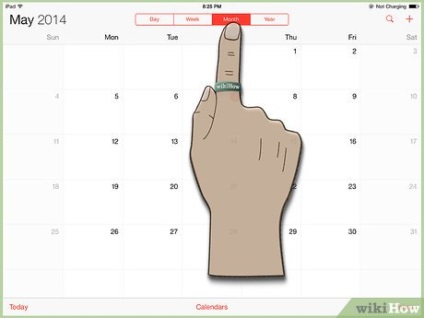
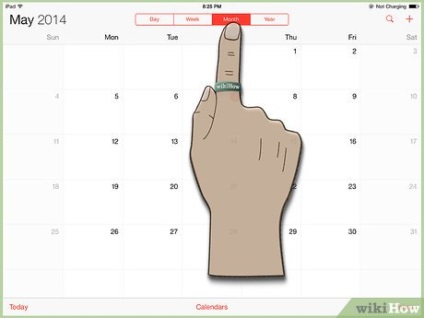
Клацніть по кнопці «Місяць» (Month) у верхній частині інтерфейсу програми. Тепер виберіть зі списку в нижній частині екрана місяць, в якому відбудеться подія, що ви хочете додати.
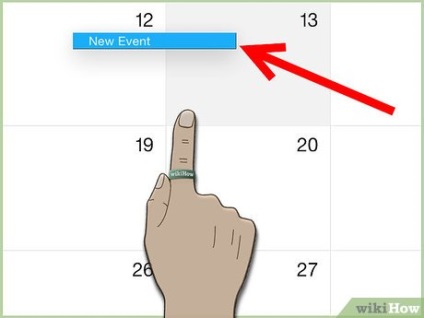
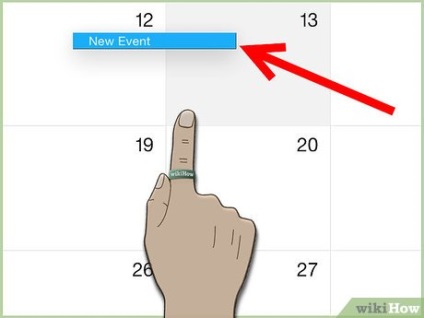
Натисніть і утримуйте день, коли бажане подія відбудеться, поки не побачите спливаючу рядок «Новий запис» (New Event).
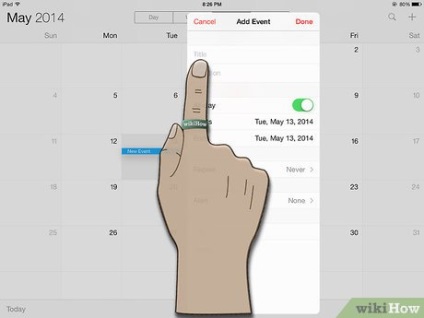
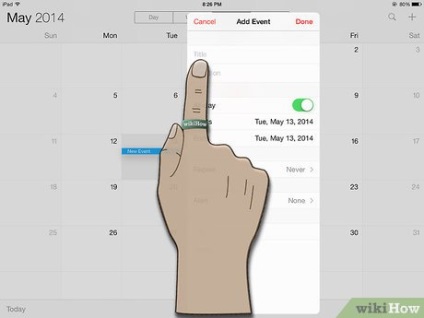
Після того, як ви приберете палець з екрана, з'явиться інтерфейс опції «Додати подію» (Add Event). Введіть назву та місце проведення в двох верхніх полях, використовуючи екранну клавіатуру. Тепер зайдіть в поле «Початок Кінець» (Starts Ends).